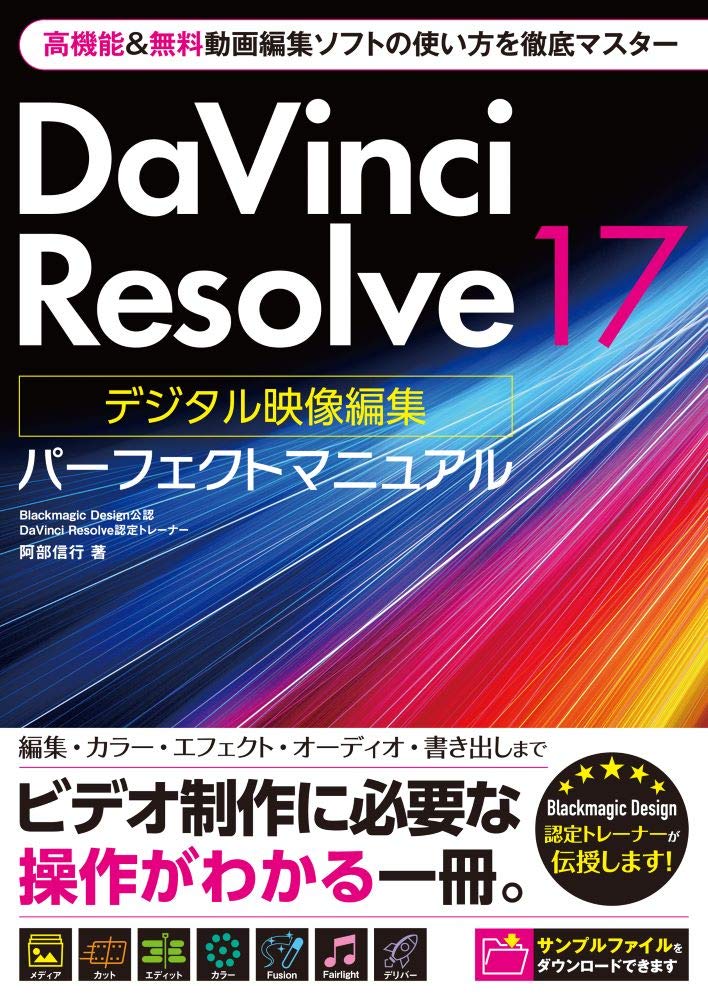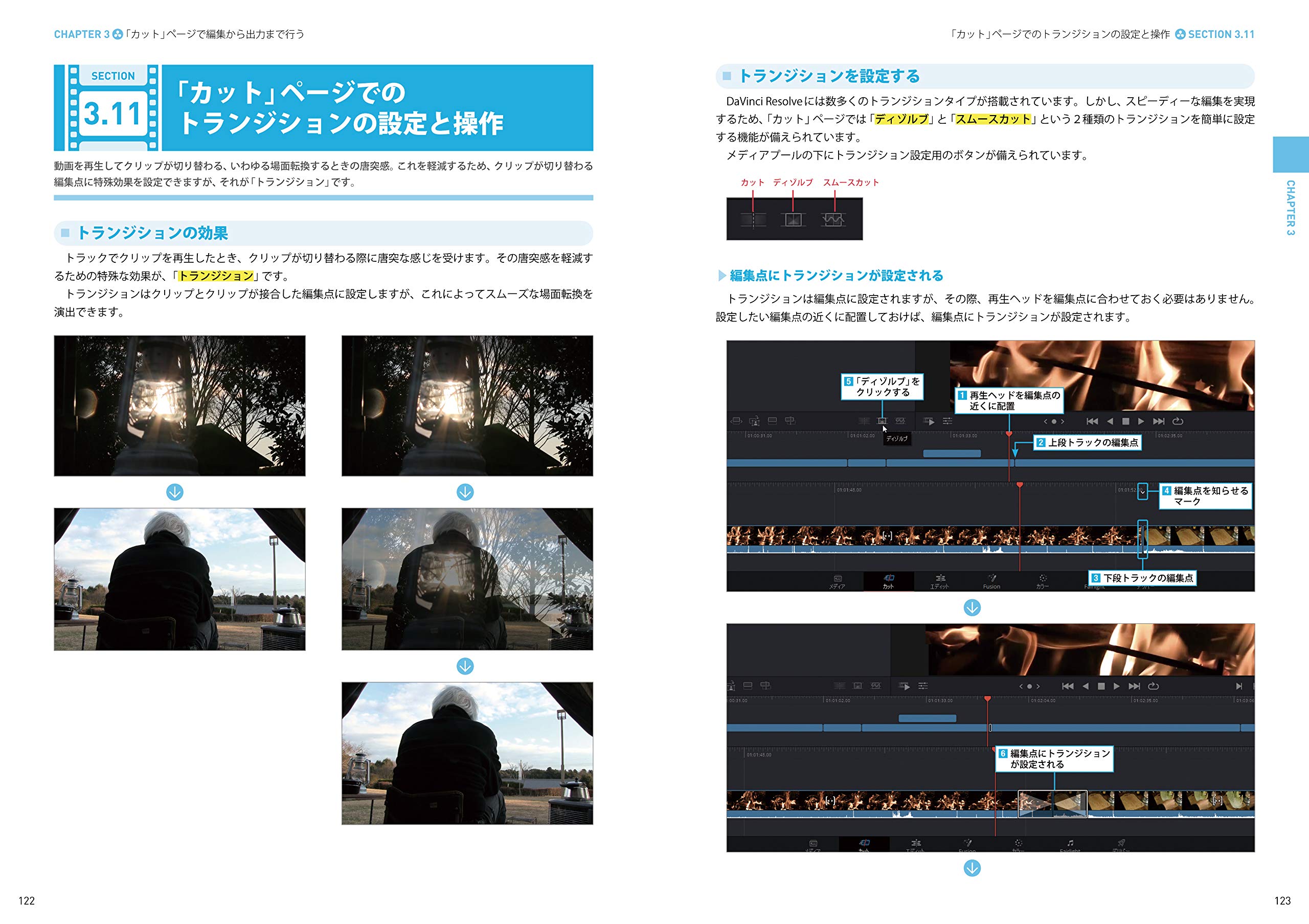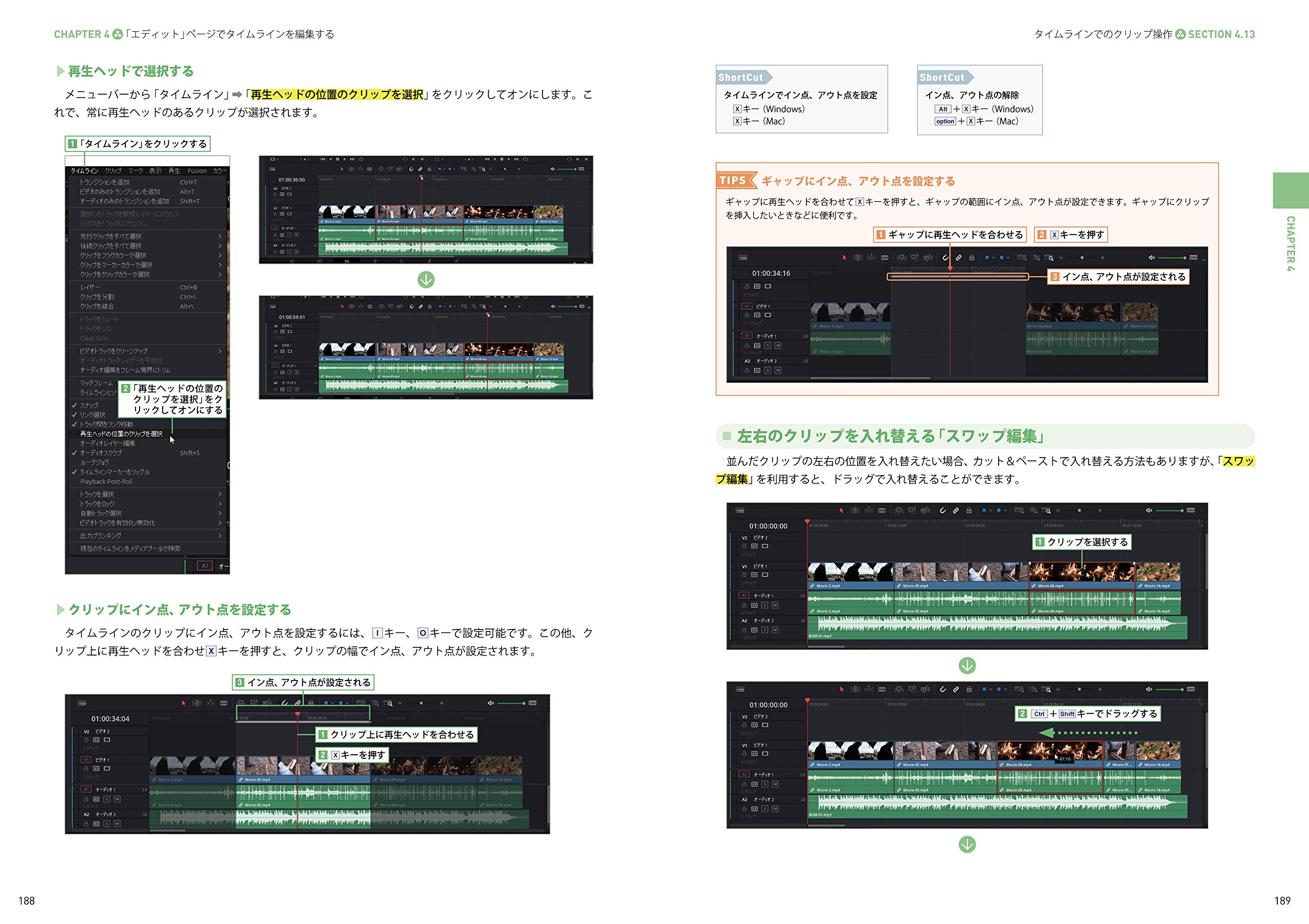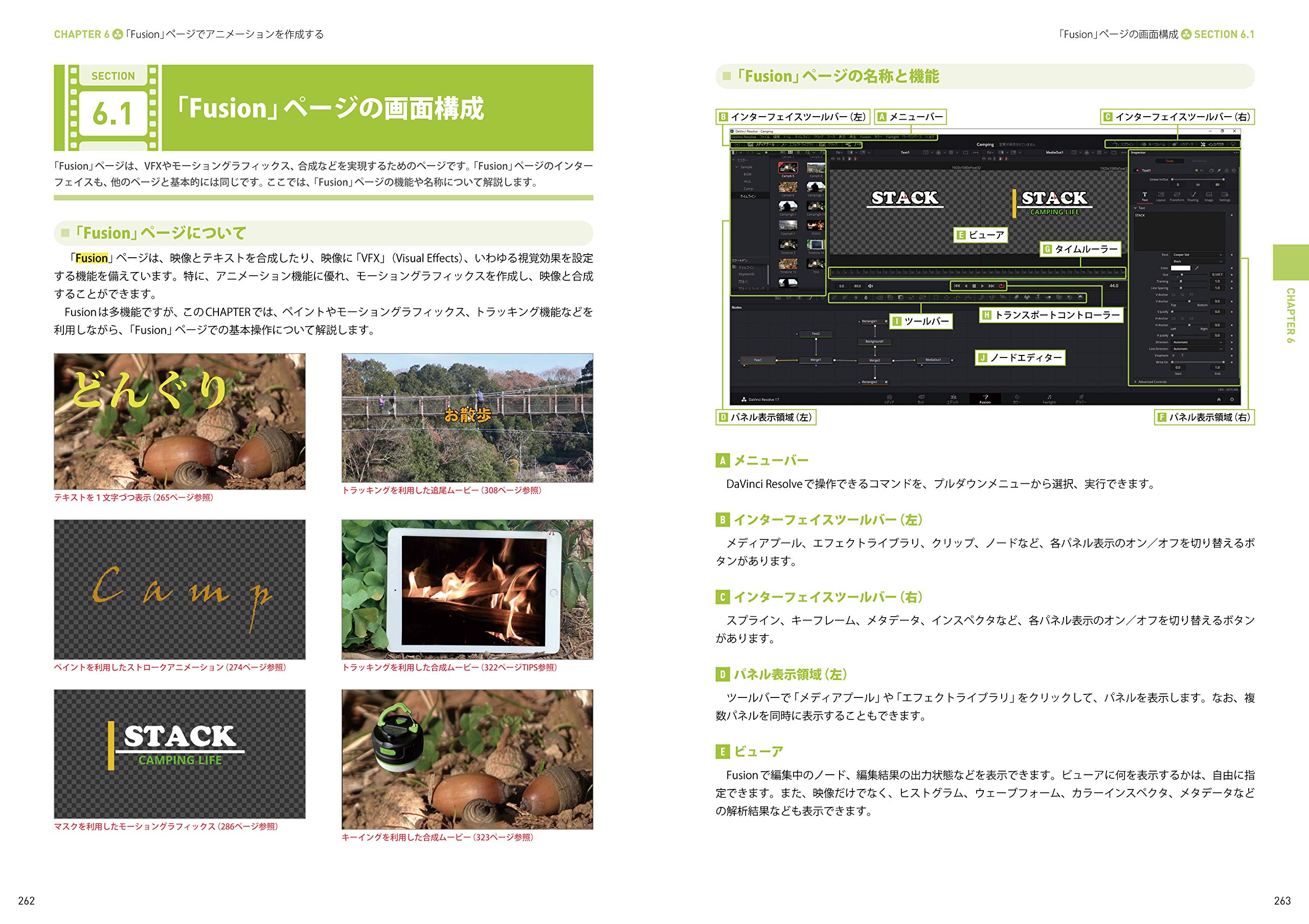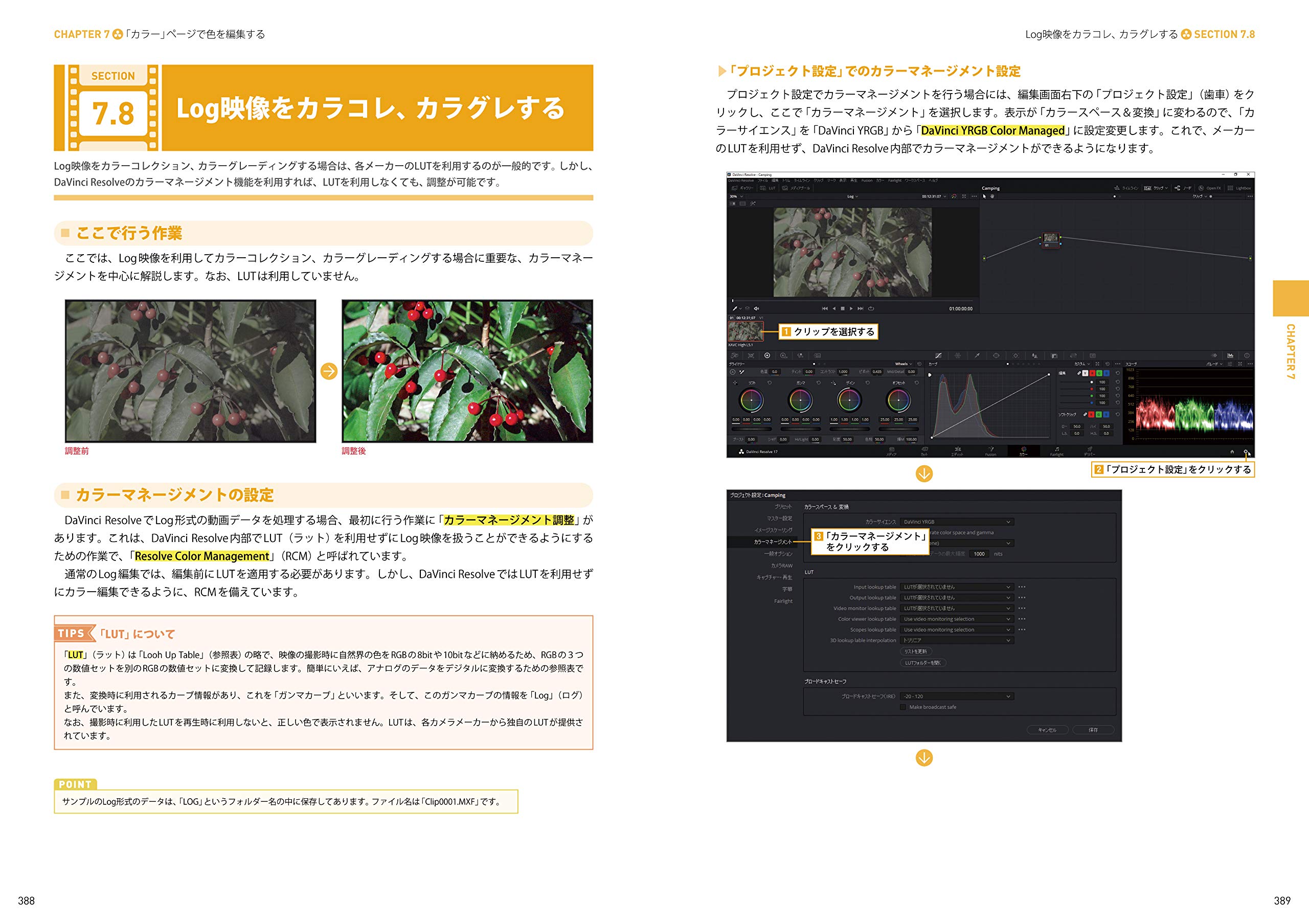ダビンチリゾルブで動画作成と並行して字幕を作成します。作成した字幕をYouTubeでサポートされているSubRip形式で出力する過程を見ていきます。
字幕トラックとキャプションを作成する
エディットページへ移動します。
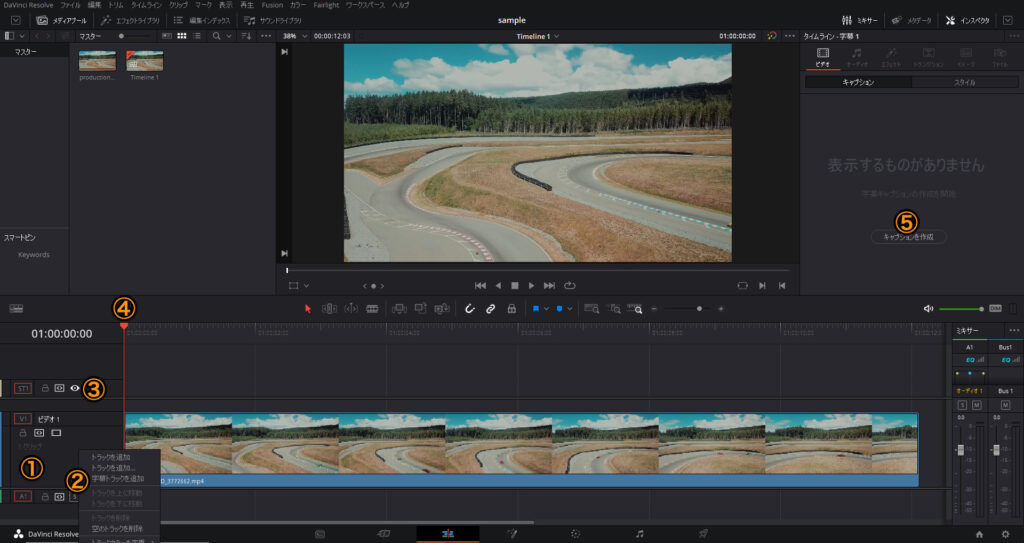
①トラックを右クリック>②字幕トラックを追加を選択して③字幕トラックを作成します。
③字幕トラックを選択>④再生ヘッドを字幕を入れたい位置へ配置>⑤キャプションを作成します。
字幕の追加とスタイルの変更
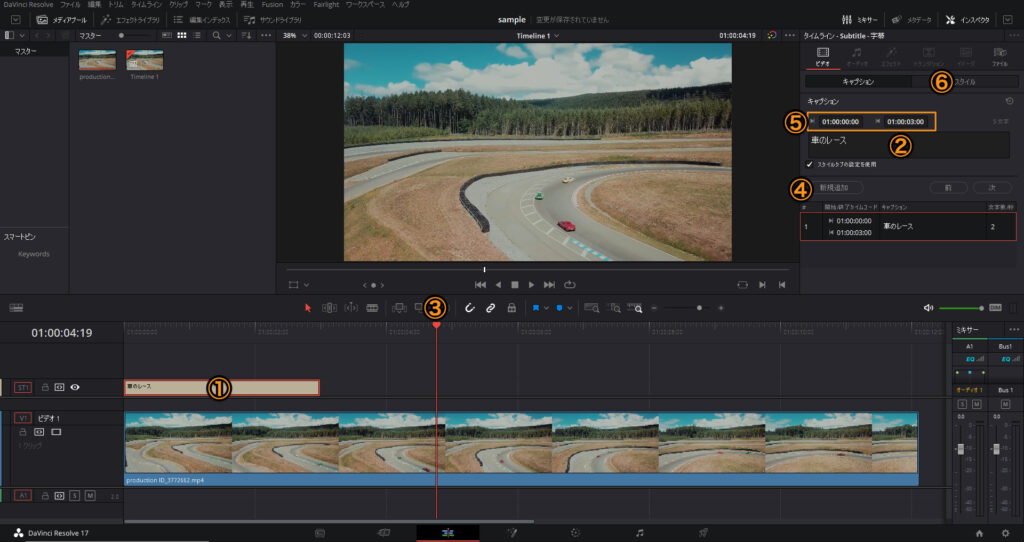
①字幕を選択された状態で、②字幕のテキストを変更することができます。
③再生ヘッドを移動>④新規追加すると、再生ヘッドの位置に新たな字幕が追加されます。
字幕の長さは⑤で入力するか、①字幕の両端をドラッグで変更することができ、①字幕の中心部をドラッグすると、字幕を移動することができます。
スタイルの変更
⑥のスタイルタブでスタイル変更パネルに切り替えることができます。
YouTubeへ別ファイルとして字幕を投稿する場合のスタイルの変更は認識されません。
基本バージョンのファイルのみサポートされています。スタイル情報(マークアップ)は認識されません。書式なしの UTF-8 形式のファイルである必要があります。
スタイルを変更したい場合は、ビデオに焼き付けを選択して出力します。
字幕を出力する
デリバーページヘ移動します。
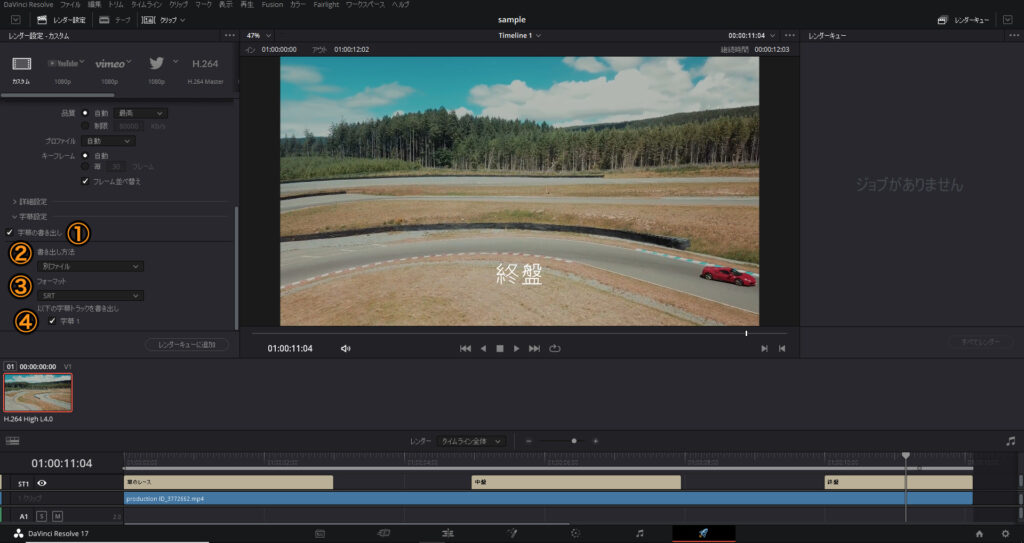
①字幕の書き出しにチェックを入れます。
書き出し方法は②別ファイルを選択します。
もしくはビデオに焼き付けを選択します。
フォーマットは③STRを選択します。
最後に④チェックをいれて、動画を書き出すと動画ファイルとSTRファイルの2つが保存されます。
以上字幕を作成する方法でした。
【DaVinci Resolve】ダビンチリゾルブ使い方Tips
2021年09月05日
DaVinciResolve